Dans IteropDesign, sélectionnez “Créer un nouvel indicateur” et Définir à partir d’un template. Cette fenêtre s’ouvre :

Voici une brève présentation des différents templates qui vous sont proposés.
1/ Nombre de passage par une tâche
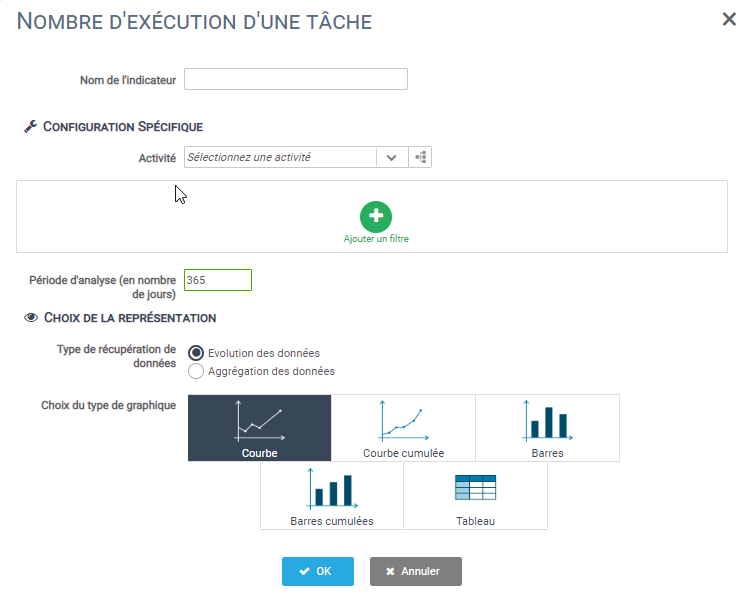
Utilisation
Cet indicateur vous permet de mesurer, en fonction de la date, le nombre de passage de votre processus par une tâche.
Par exemple, si votre processus contient une branche d’erreur, il peut être intéressant de connaître le nombre de passage par cette branche.
Configuration
La seule configuration que vous aurez à effectuer sera de choisir la tâche que vous souhaitez observer etla représentation visuelle désirée.
- Pour sélectionner la tâche à étudier, vous pouvez soit utiliser le menu déroulant, soit cliquer sur l’icone processus. Cela ouvrira une fenêtre contenant la représentation graphique de votre processus. Vous pourrez alors cliquer sur la tâche que vous souhaitez étudier.
- L’autre étape consiste à choisir la représentation graphique de votre KPI.
2/ Temps d’exécution des processus
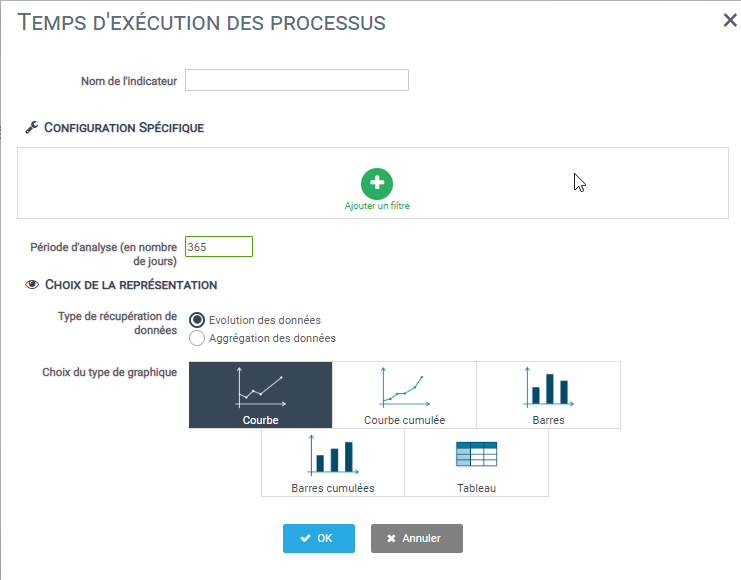
Utilisation
Cet indicateur affiche le temps d’exécution moyen de vos processus en fonction de la date de lancement. Vous pourrez ainsi facilement suivre la bonne santé de votre processus.
Configuration
Comme le processus étudié est déjà défini, aucune configuration spécifique n’est nécessaire pour cet indicateur.
Vous devrez seulement choisir la représentation graphique de votre KPI .
3/ Taux de passage par une tâche
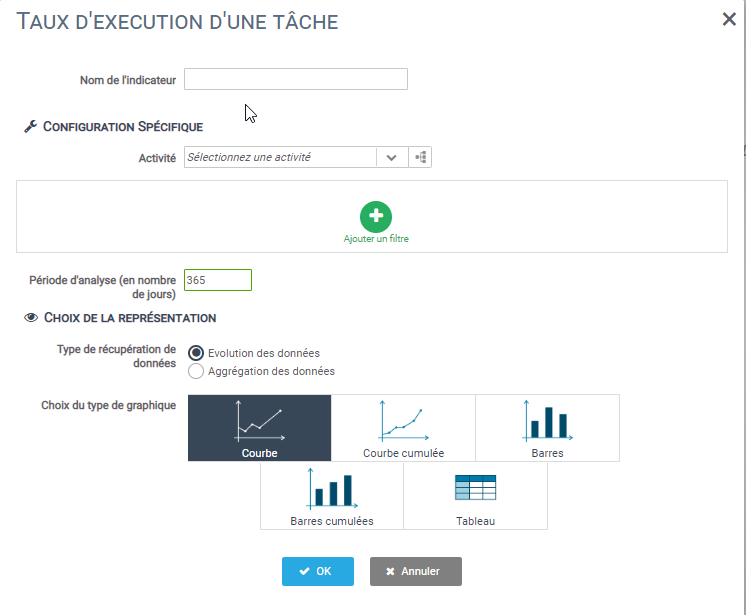
Utilisation
Cet indicateur vous affiche le taux de passage par une tâche en fonction des processus exécutés et par rapport à la date de lancement de processus.
Vous pouvez par exemple définir un indicateur vous affichant le taux de refus pour un processus d’achat par exemple.
Configuration
La seule action à effectuer est de choisir la tâche que vous souhaitez observer et la représentation graphique désirée.
- Pour sélectionner la tâche à étudier, vous pouvez soit utiliser le menu déroulant, soit cliquer sur l’icone . Cela ouvrira une fenêtre contenant la représentation graphique de votre processus. Vous pourrez alors cliquer sur la tâche que vous souhaitez étudier.
- L’autre étape consiste à choisir la représentation graphique de votre KPI.
4/ Somme ou moyenne d’une variable
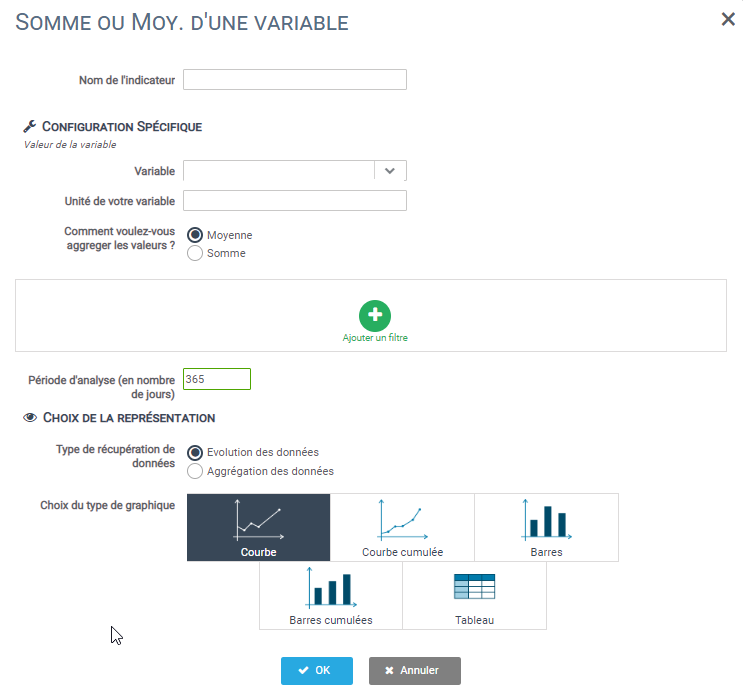
5/ Somme ou moyenne d’une variable par processus
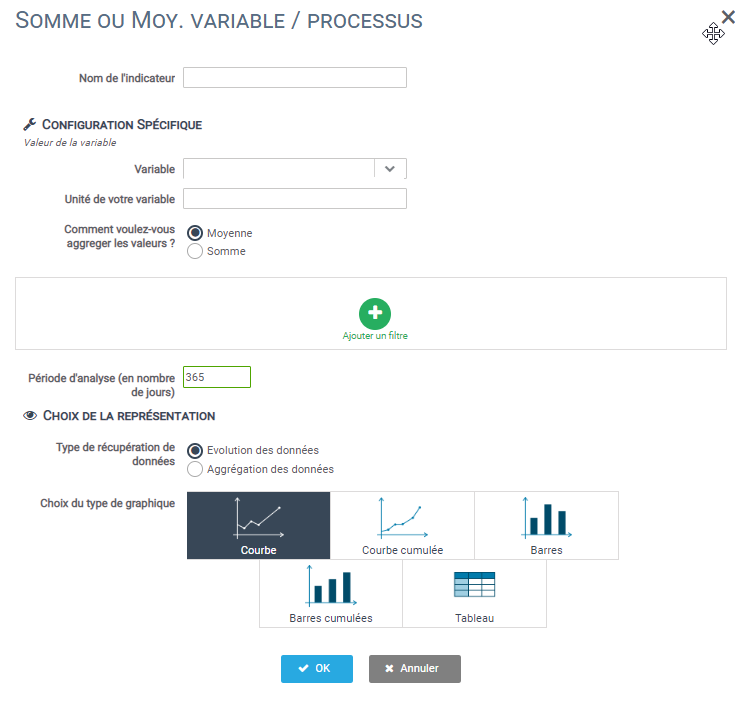
Utilisation
Cette indicateur recense la valeur d’une variable numérique de votre processus pour chacune des instanciations. Par rapport au template Valeur d’une variable, la différence est que vous aurez une entrée par processus, plutôt qu’une somme/moyenne trié en fonction de la date de lancement.
Dans le cas d’uen variable représentant un cout par exemple, vous pourez aisement déceler les valeurs abérantes
Configuration
Pour cet indicateur, vous aurez à définir la variable que vous voulez étudier, puis définir sa représentation graphique.


